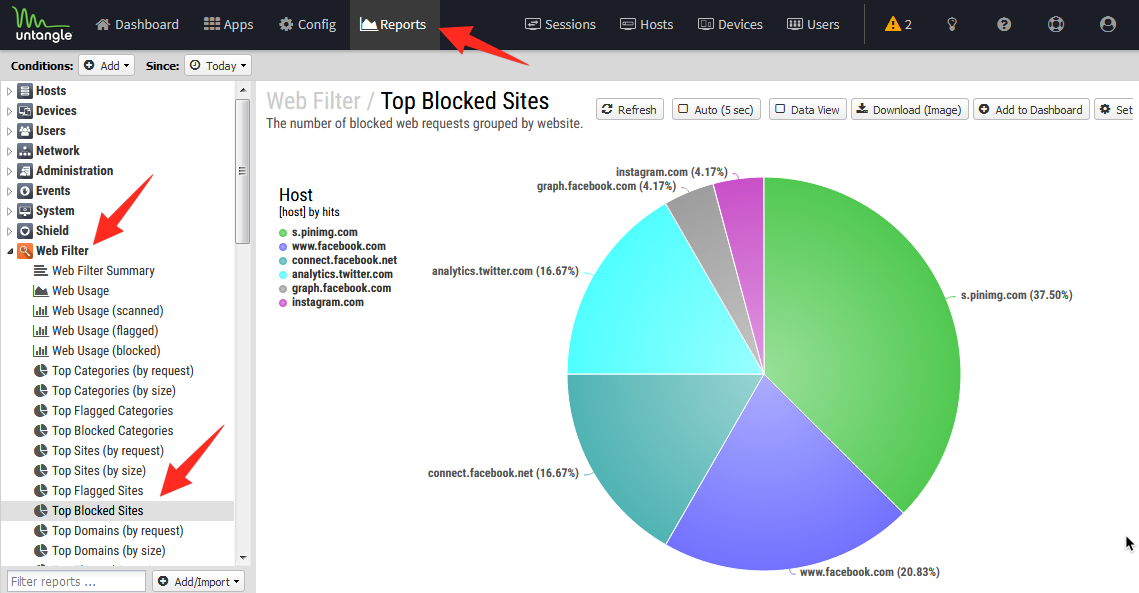Usare il web filter: bloccare l’accesso ai siti di “Social Networking” come Facebook
L’applicazione “Web Filter” di Untangle offre la possibilità di filtrare il traffico HTTP e HTTPS basandosi sull’url dei siti visitati. Il filtro è in grado di bloccare l’accesso ai siti in base alla loro categoria di apparenza, all’url e all’indirizzo IP.
L’utilizzo più interessante è il filtro sulle categorie. Untangle NG firewall utilizza il database di zvelo Inc. (Denver, Colorado), considerato database di riferimento per il settore mantenendo categorizzati più di 500 milioni di siti web.
Come prima cosa verifichiamo che l’app Web Filter sia abitata (cerchietto verde sull’icona del web filter).
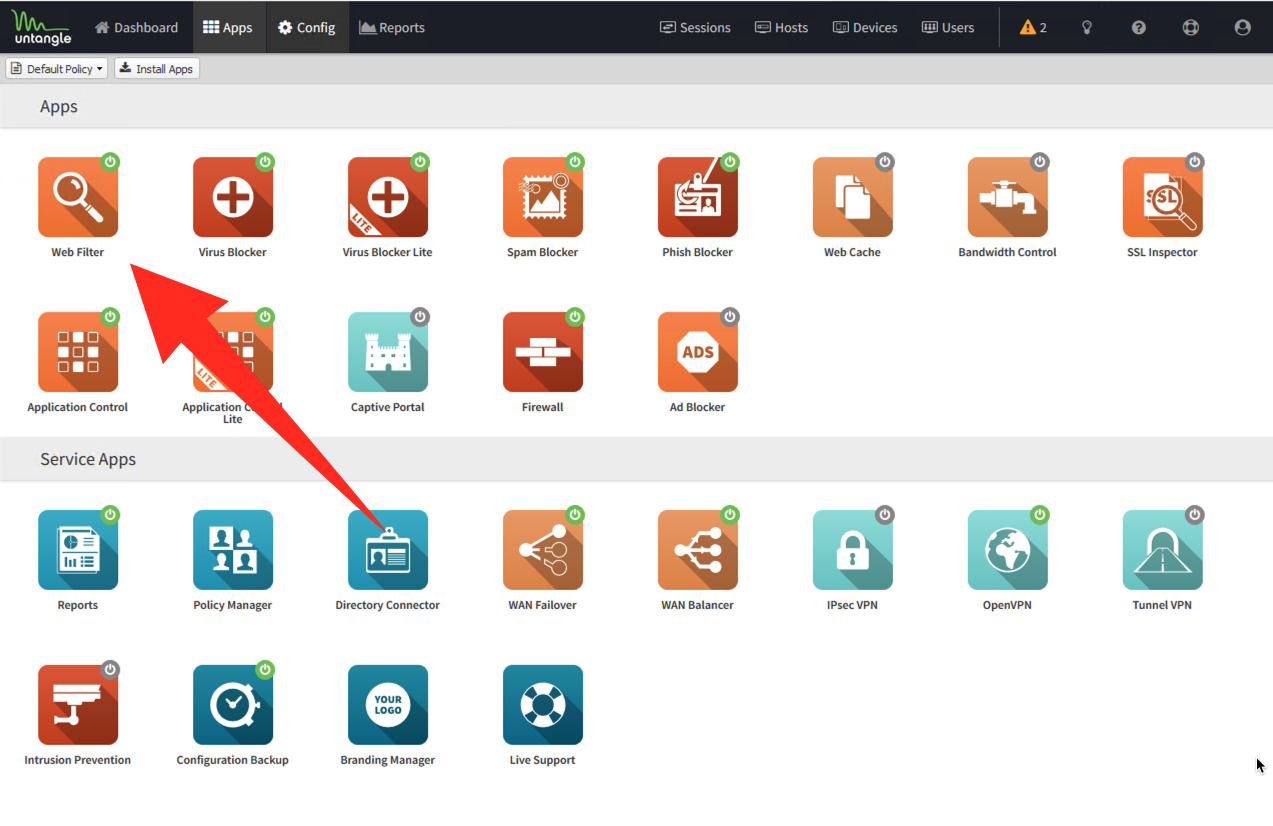
Verifichiamo che il DNS che stiamo utilizzando risolva correttamente gli accessi al database di zvelo. Apriamo l’app, selezioniamo la linguetta Site Lookup, nel campo Site URL digitiamo un url da testare e clicchiamo si Search. Dovrà comparire la categoria in cui è presente l’url come nella schermata seguente.
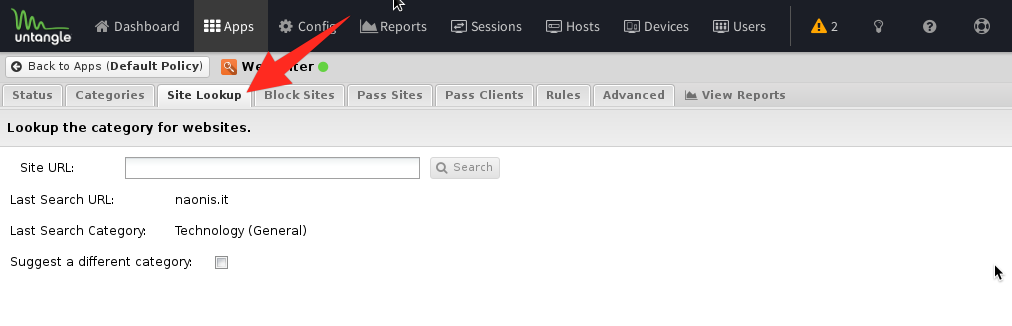
Se il DNS attualmente in uso presenta dei problemi di compatibilità suggeriamo di impostare come DNS l’1.1.1.1, per farlo Config (nel menu orizzontale), Network, Edit sull’interfaccia esterna.

Il web filter, nella sua configurazione di default, è già impostato per bloccare alcune categorie di siti come gli Anonymizer, le Botnet,…
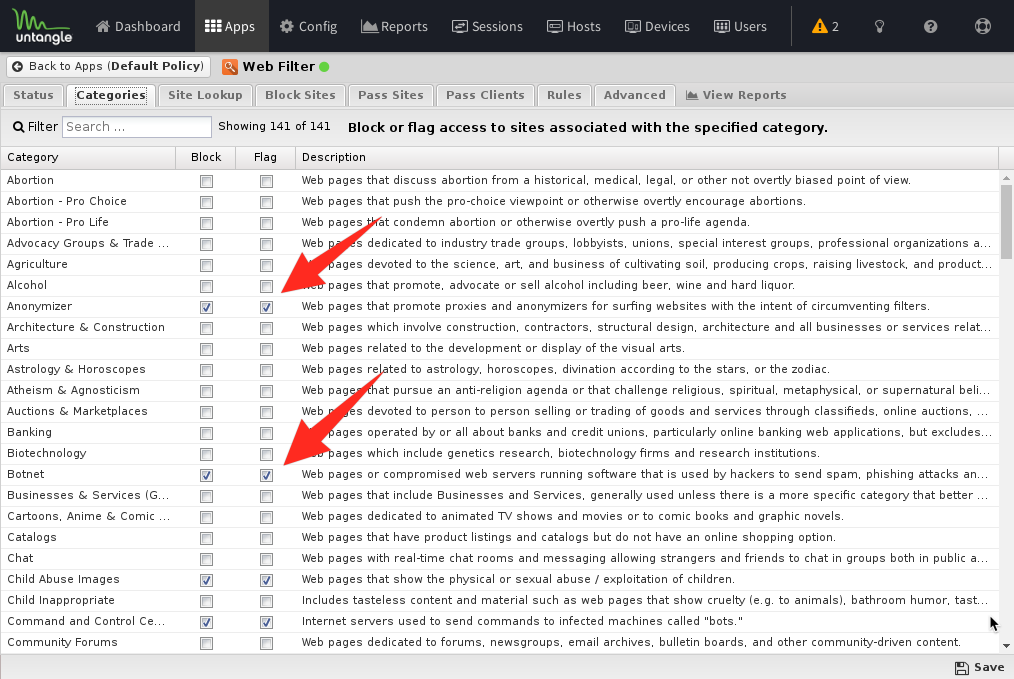
Come si nota le categorie sono molto numerose, per bloccare l’accesso a una categoria specifica, ad esempio a quella del “Social Networking” (Facebook appartiene a questa categoria) è più comodo iniziare a digitare “social” oppure “network” nella casella di testo Filter, quindi mettere un segno di spunta su Block e su Flag, conferma cliccando Save.
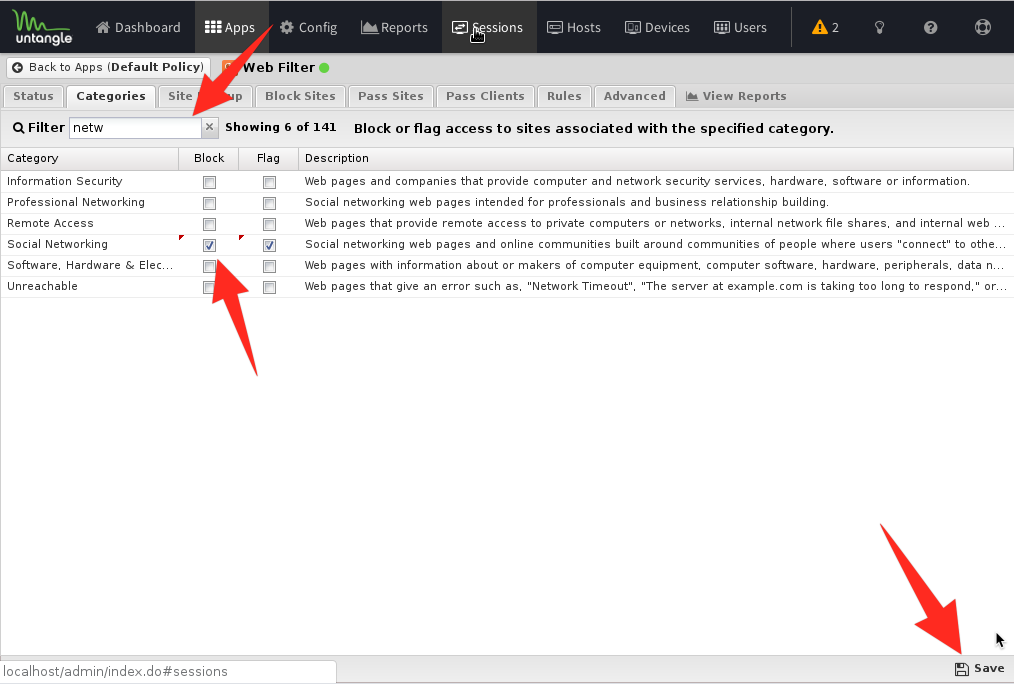
Da un computer della rete protetta da Untangle NG firewall apriamo il browser e digitiamo https://facebook.com, l’accesso al sito è stato bloccato e la pagina che visualizzeremo sarà simile a questa (in questo caso il browser è Firefox), in quanto Untangle effettua un reindirizzamento a una pagina https, il certificato SSL in uso sul firewall Untangle è auto firmato e il browser notifica la connessione non sicura.
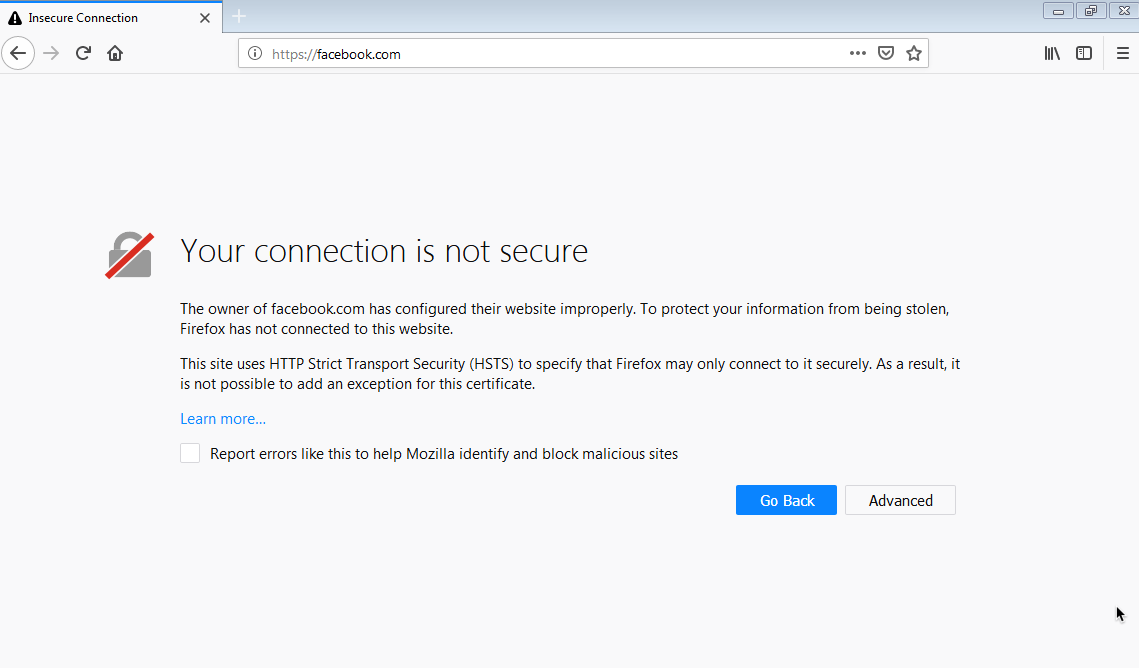
Qualora il sito bloccato sia stato raggiunto in http, sarà visualizzata in chiaro la pagina di blocco.
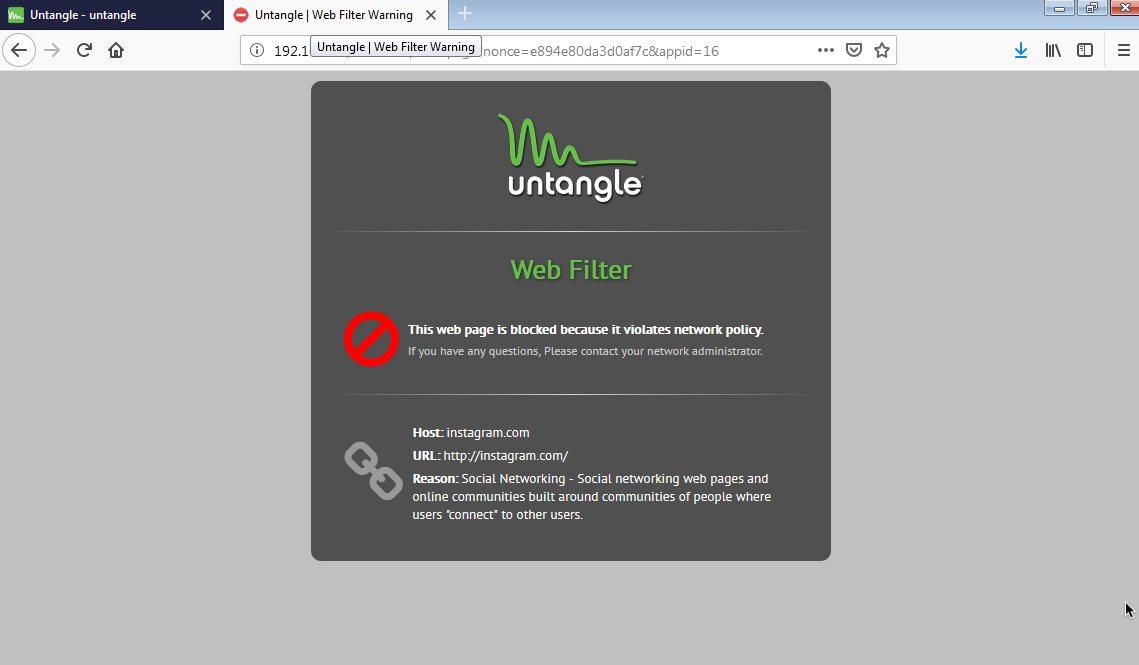
In qualche caso si può presentare l’esigenza di consentire l’accesso a un sito appartenente una categoria bloccata. E’ sufficiente selezionare la linguetta Pass Sites (contiene la “white list“) e aggiungere l’url nell’elenco. In questo esempio abbiamo permesso l’accesso a pinterest.com. Suggeriamo di digitare il sito premettendo il carattere jolly “*” come nella schermata di esempio.
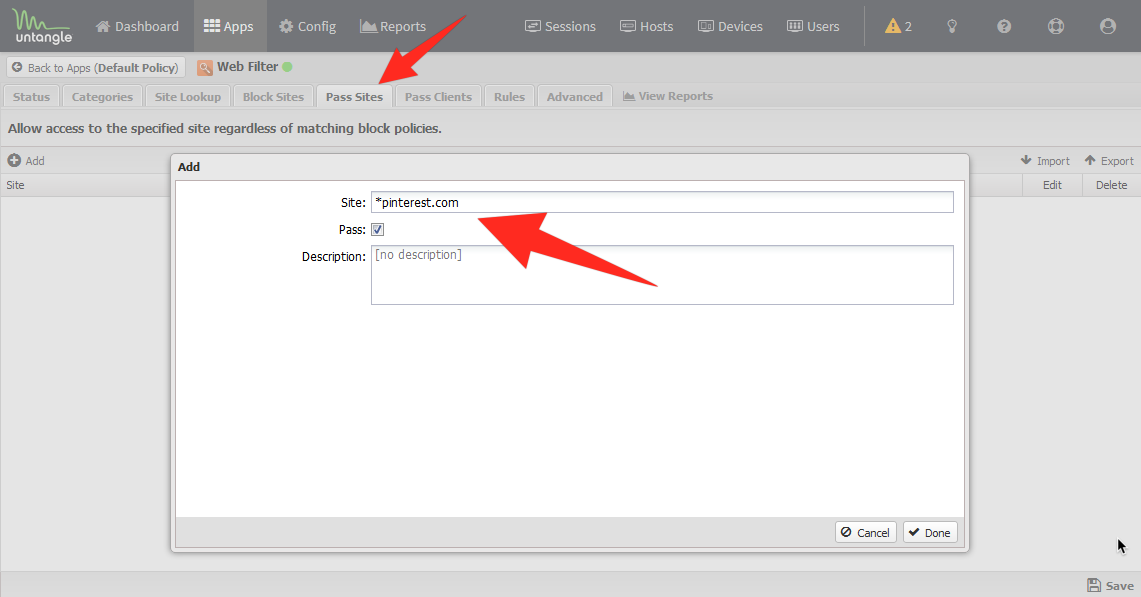
In modo simile, usando la linguetta Block Sites, è possibile bloccare l’accesso a siti specifici senza utilizzare le categorie di zvelo Inc.
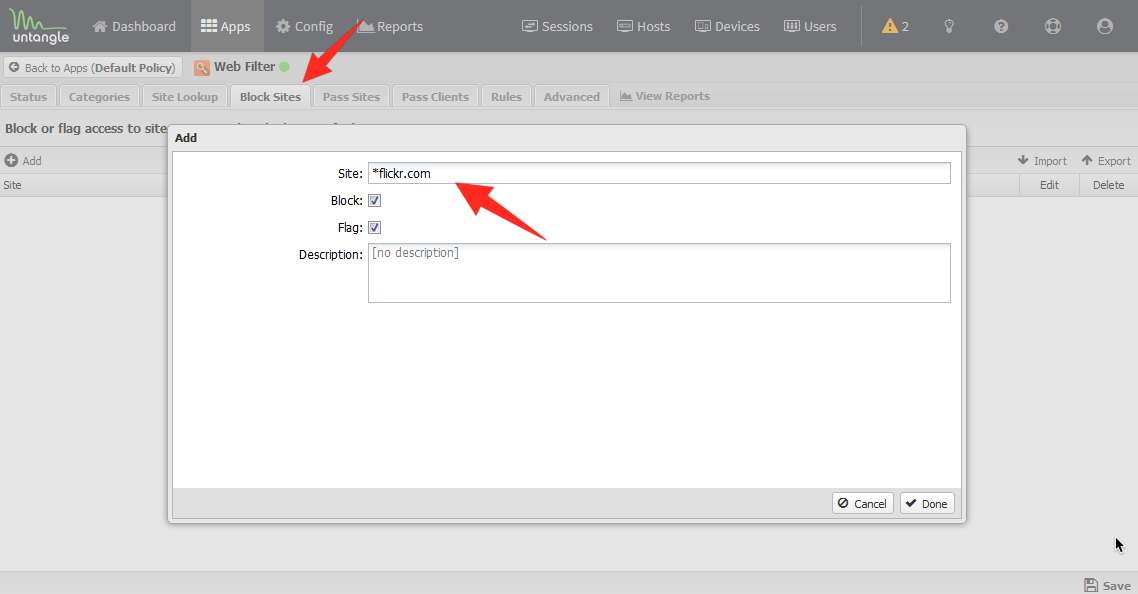
E’ anche possibile escludere completamente dal controllo effettuato dal filtro web uno o più computer della rete locale. E’ sufficiente cliccare su Pass Clients e aggiungere l’indirizzo IP del computer da escludere.
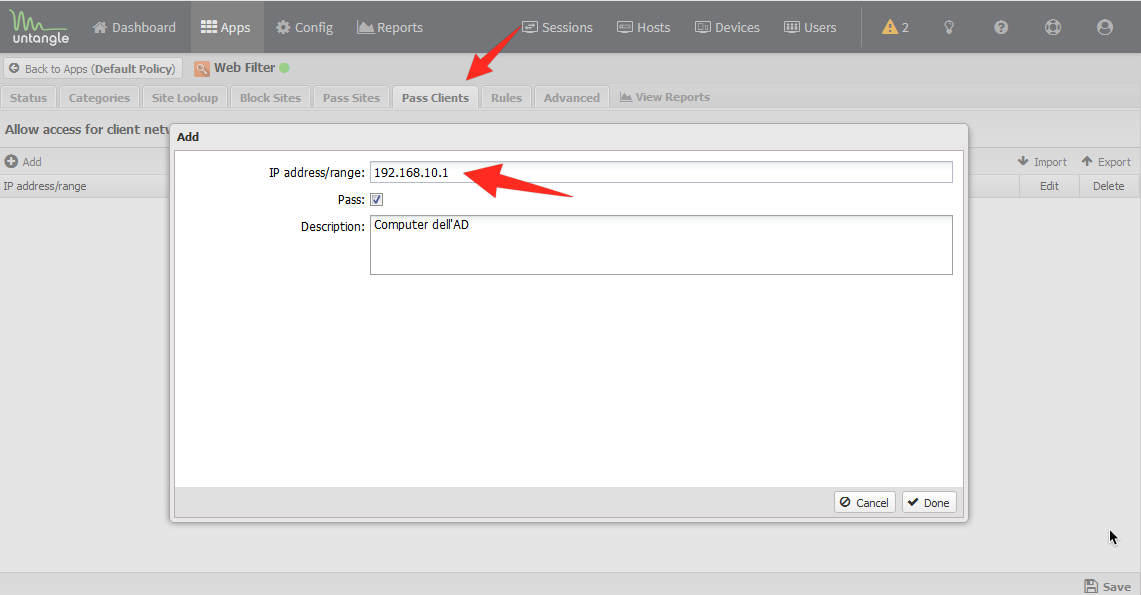
Uno dei punti forza di Untangle NG Firewall è sicuramente la sofisticata reportistica interattiva. Una tipica necessità dell’amministratore è conoscere quali sono i principali siti bloccati dal web filter. E’ sufficiente andare in Reports, Web Filter; Top Blocked Sites. Il diagramma a torta visualizzerà i principali siti che sono stati bloccati.